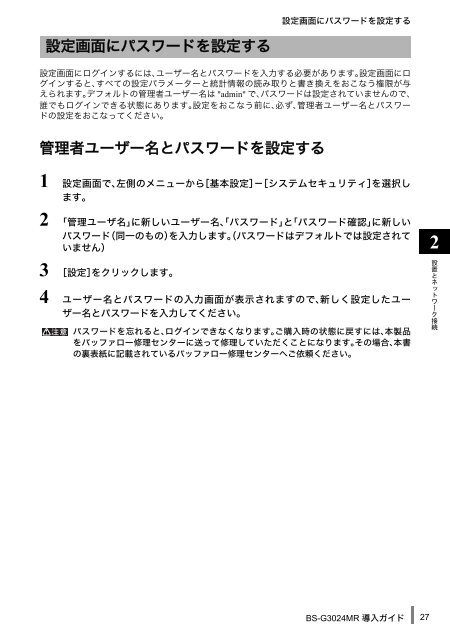BS-G3024MR 導入ガイド - バッファロー
BS-G3024MR 導入ガイド - バッファロー BS-G3024MR 導入ガイド - バッファロー
26 第 2 章 設置とネットワーク接続 本製品の設定画面にログインする 本製品の IP アドレスの設定が完了したら、本製品にログインし、必要な設定をおこないます。手順 は次のとおりです。 1 Web ブラウザーを起動し、アドレス欄に「本製品の初期設定(IP アドレスの設定)」 (P20) で設定した IP アドレス(例: 192.168.11.1)を入力し、 を押します。 2 ユーザー名に「admin」と入力し、[OK]ボタンをクリックします(パスワードはデ フォルトでは設定されていません)。 設定画面が表示されます。 以降は、お使いの環境にあわせて、必要な設定をおこなってください。 3 章「ネットワークプランニング」の設定例もご参照ください。 BS-G3024MR 導入ガイド
設定画面にパスワードを設定する 設定画面にパスワードを設定する 設定画面にログインするには、ユーザー名とパスワードを入力する必要があります。設定画面にロ グインすると、すべての設定パラメーターと統計情報の読み取りと書き換えをおこなう権限が与 えられます。デフォルトの管理者ユーザー名は "admin" で、パスワードは設定されていませんので、 誰でもログインできる状態にあります。設定をおこなう前に、必ず、管理者ユーザー名とパスワー ドの設定をおこなってください。 管理者ユーザー名とパスワードを設定する 1 設定画面で、左側のメニューから[基本設定]-[システムセキュリティ]を選択し ます。 2 「管理ユーザ名」に新しいユーザー名、「パスワード」と「パスワード確認」に新しい パスワード(同一のもの)を入力します。(パスワードはデフォルトでは設定されて いません) 3 [設定]をクリックします。 4 ユーザー名とパスワードの入力画面が表示されますので、新しく設定したユー ザー名とパスワードを入力してください。 パスワードを忘れると、ログインできなくなります。ご購入時の状態に戻すには、本製品 をバッファロー修理センターに送って修理していただくことになります。その場合、本書 の裏表紙に記載されているバッファロー修理センターへご依頼ください。 BS-G3024MR 導入ガイド 27
- Page 1 and 2: レイヤー3インテリジェン
- Page 3 and 4: 安全にお使いいただくた
- Page 5 and 6: 強制 強制 禁止 強制 強制
- Page 7 and 8: 目次 1 製品概要 .............
- Page 9 and 10: DHCP プール設定 ..............
- Page 11 and 12: 1 第 特長 1 章 製品概要 本
- Page 13 and 14: QoS 機能 • ポートベース
- Page 15 and 16: 2. 1000BASE-T/100BASE-TX/10BASE-T
- Page 17 and 18: MAC アドレスの学習方式 MAC
- Page 19 and 20: 2 第 設置場所の選択 設置
- Page 21 and 22: 2 添付のねじ 4 本で、本製
- Page 23 and 24: Web ブラウザーを使って設
- Page 25 and 26: 本製品の初期設定(IP アド
- Page 27: 本製品の初期設定(IP アド
- Page 31 and 32: 3 第 ネットワーク構成例
- Page 33 and 34: ネットワーク構成例「例 1
- Page 35 and 36: ネットワーク構成例「例 1
- Page 37 and 38: 設定のながれ ネットワー
- Page 39 and 40: 4 同様の手順で、スイッチ
- Page 41 and 42: ステップ 5 VLAN の設定確認
- Page 43 and 44: ネットワーク構成例「例 2
- Page 45 and 46: ネットワーク構成例「例 3
- Page 47 and 48: ステップ 3 PVID(Port VLAN ID)
- Page 49 and 50: ステップ 6 経路(RIP)の設定
- Page 51 and 52: 例 4. タグ VLAN ネットワー
- Page 53 and 54: ネットワーク構成例「例 4
- Page 55 and 56: ネットワーク構成例「例 4
- Page 57 and 58: ステップ 4 VLAN の設定変更
- Page 59 and 60: ステップ 6 本製品に接続
- Page 61 and 62: 4 第 4 章 Web Web 設定画面 We
- Page 63 and 64: メニュー階層 メニュー階
- Page 65 and 66: メニュー階層 ループ防止
- Page 67 and 68: 基本設定 システム情報設
- Page 69 and 70: 基本設定 ※ ポートを、あ
- Page 71 and 72: 動的経路設定 各 VLAN に対
- Page 73 and 74: ユーザ名 / パスワード 本
- Page 75 and 76: 基本設定 ※ IP アドレスを
- Page 77 and 78: SNMP コミュニティーテーブ
設定画面にパスワードを設定する<br />
設定画面にパスワードを設定する<br />
設定画面にログインするには、ユーザー名とパスワードを入力する必要があります。設定画面にロ<br />
グインすると、すべての設定パラメーターと統計情報の読み取りと書き換えをおこなう権限が与<br />
えられます。デフォルトの管理者ユーザー名は "admin" で、パスワードは設定されていませんので、<br />
誰でもログインできる状態にあります。設定をおこなう前に、必ず、管理者ユーザー名とパスワー<br />
ドの設定をおこなってください。<br />
管理者ユーザー名とパスワードを設定する<br />
1 設定画面で、左側のメニューから[基本設定]-[システムセキュリティ]を選択し<br />
ます。<br />
2 「管理ユーザ名」に新しいユーザー名、「パスワード」と「パスワード確認」に新しい<br />
パスワード(同一のもの)を入力します。(パスワードはデフォルトでは設定されて<br />
いません)<br />
3 [設定]をクリックします。<br />
4 ユーザー名とパスワードの入力画面が表示されますので、新しく設定したユー<br />
ザー名とパスワードを入力してください。<br />
パスワードを忘れると、ログインできなくなります。ご購入時の状態に戻すには、本製品<br />
を<strong>バッファロー</strong>修理センターに送って修理していただくことになります。その場合、本書<br />
の裏表紙に記載されている<strong>バッファロー</strong>修理センターへご依頼ください。<br />
<strong>BS</strong>-<strong>G3024MR</strong> <strong>導入ガイド</strong><br />
27